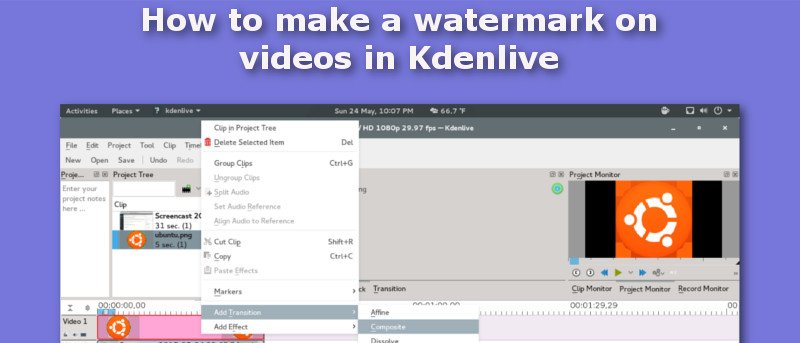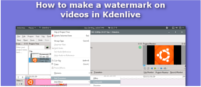 Если вы когда-либо пользовались YouTube какое-то время, вы могли заметить, что некоторые пользователи начали добавлять небольшие логотипы поверх своих видео. Эти вещи известны как водяные знаки. Они очень важны, поскольку помогают автору передать бренд или логотип, который он продвигает в своих видео.
Если вы когда-либо пользовались YouTube какое-то время, вы могли заметить, что некоторые пользователи начали добавлять небольшие логотипы поверх своих видео. Эти вещи известны как водяные знаки. Они очень важны, поскольку помогают автору передать бренд или логотип, который он продвигает в своих видео.
Итак, как же создать водяные знаки в Linux? Что ж, вам понадобится программа под названием Kdenlive. Это, пожалуй, самый мощный видеоредактор с открытым исходным кодом, доступный на сегодняшний день в Linux.
Установка
Если вы не установили Kdenlive, вы сможете найти его в менеджере пакетов. В Ubuntu его также можно установить командой:
sudo apt-get install kdenlive
и для дистрибутивов, использующих yum:
sudo yum install kdenlive
Создание водяного знака в Kdenlive
Прежде чем вы сможете создать
Contents
- 1 Установка
- 2 Создание водяного знака в Kdenlive
- 3 Сделайте водяной знак прозрачным
- 4 Заключ
Создание водяного знака в Kdenlive
становканеобходимо добавить в проект сам видеофайл, который вы планируете использовать. Откройте файловый менеджер и перетащите видеофайл, который вы планируете использовать, в Kdenlive. Он импортирует его прямо в проект.После этого перетащите видеофайл на временную шкалу. Вставьте его в слот видео 2.
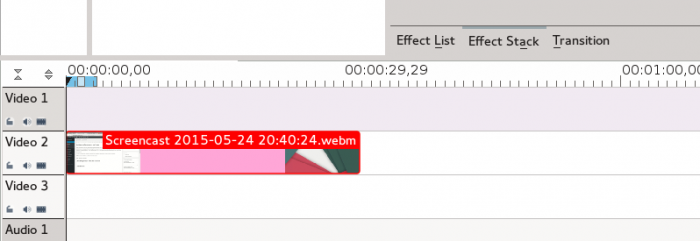
Пришло время добавить в проект водяной знак. Еще раз зайдите в файловый менеджер и перетащите изображение, которое вы хотите добавить в качестве водяного знака. Старайтесь использовать формат изображений PNG, он лучше всего подходит для этого.
Примечание. Не беспокойтесь о графической подготовке изображения водяного знака. Все это можно сделать в Kdenlive.
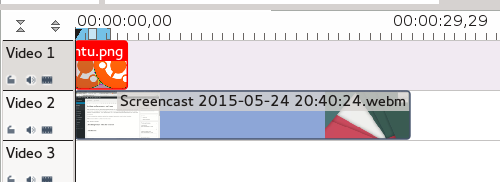
Переместите файл водяного знака на временную шкалу и поместите его в слот видео 1.
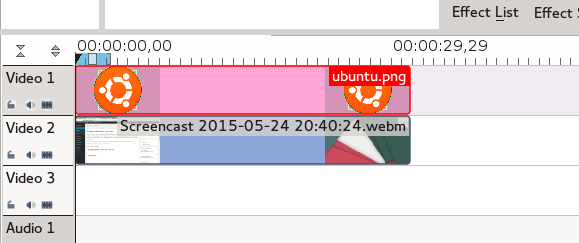
Чтобы водяной знак отображался на протяжении всего видео, вам необходимо растянуть изображение до длины видеослота 2. Просто наведите указатель мыши на конец изображения. Это превратит ваш обычный значок указателя в значок масштаба. Просто перетащите его по размеру.
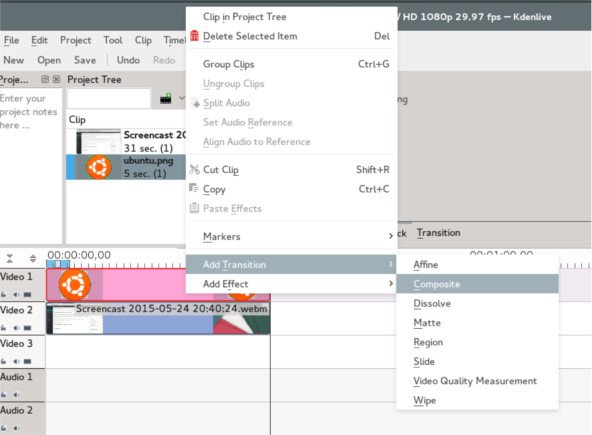
Как только видеослоты 1 и 2 будут иметь одинаковую продолжительность, пора применить эффект для создания водяного знака. Щелкните правой кнопкой мыши изображение на временной шкале и перейдите к пункту «Добавить переход» в контекстном меню.
В меню «Добавить переход» найдите «Композитный» и нажмите на него. Это создаст композитный эффект для вашего изображения.
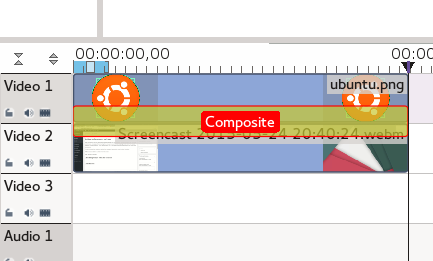
Теперь, когда эффект добавлен, наведите указатель мыши на конец желтого композитного эффекта и перетащите его, чтобы он стал такого же размера, как изображение и видеоклип на временной шкале.
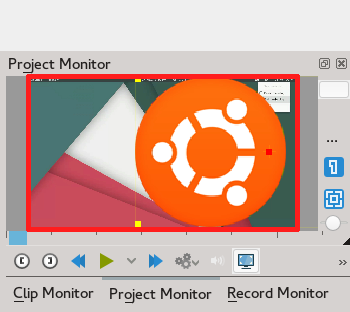
Когда к проекту применен эффект, пришло время настроить водяной знак. На мониторе проекта вы заметите свое изображение поверх видеоклипа. Внутри монитора проекта вы сможете масштабировать водяной знак до желаемого размера и положения.
После того как вы настроили водяной знак так, как вам нужно, сохраните проект Kdenlive и затем визуализируйте видеофайл.
Сделайте водяной знак прозрачным
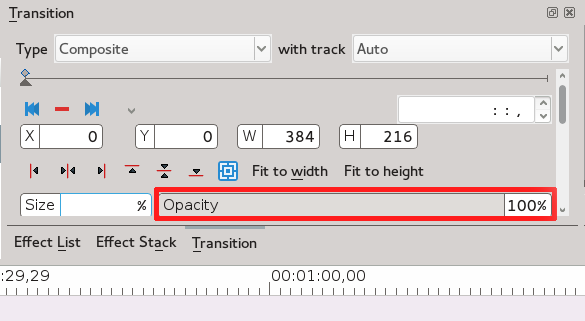
Хотите прозрачный водяной знак? Это легко сделать! Просто перейдите на временную шкалу и нажмите на желтое поле «Композит». Это откроет параметры эффектов.
Чтобы сделать изображение водяного знака прозрачным, просто перейдите к ползунку непрозрачности и отрегулируйте его по мере необходимости. После этого ваш водяной знак станет настолько прозрачным, насколько вы захотите.
Заключение
Проходить через все эти препятствия в Kdenlive только для того, чтобы поместить статическое изображение поверх видеоматериала, некоторым может показаться глупым. Тем не менее, если вы создатель видео, добавление водяного знака очень важно. Благодаря этому небольшому изображению людям намного проще идентифицировать бренд или имя, которое вы пытаетесь продвигать в своем контенте.
Используете ли вы водяные знаки в своих видео? Расскажите нам в комментариях ниже!
Сделайте водяной знак прозрачным
Заключение